
Der PHP-Editor Xigua zeigt Ihnen, wie Sie Rückgängig-Schritte in ein PPT-Dokument einfügen und so Ihren Vorgang flexibler und bequemer gestalten. Durch einfache Einstellungen können Sie die Anzahl der Rückgängigmachungen ganz einfach erhöhen und Probleme durch Bedienungsfehler vermeiden. Befolgen Sie die Anweisungen des Herausgebers, um Ihre PPT-Produktion effizienter zu gestalten!
1. Führen Sie die PPT-Software aus.
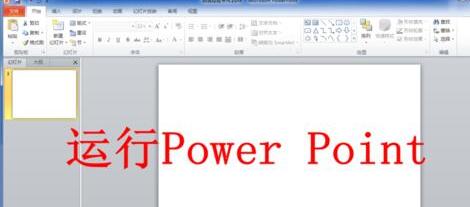
2. Klicken Sie auf die Registerkarte [Datei] in der oberen linken Ecke.
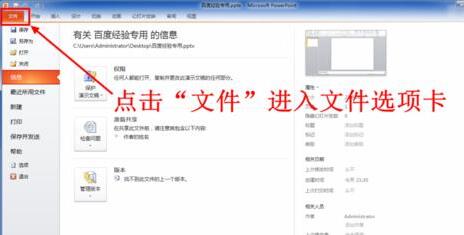
3. Klicken Sie auf der linken Seite der Registerkarte „Datei“.
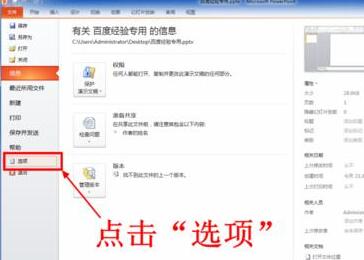
4. Klicken Sie auf der linken Seite des Power Point-Optionsfensters auf [Erweitert].

5. Geben Sie auf der Registerkarte „Erweitert“ die Anzahl der Rückgängig-Schritte ein, die Sie benötigen.
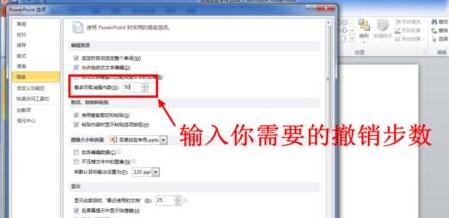
6. Klicken Sie auf [OK], nachdem die Einstellungen abgeschlossen sind. Jetzt zeichnet die Power Point-Software die Anzahl der Schritte auf, die Sie für Sie festgelegt haben.
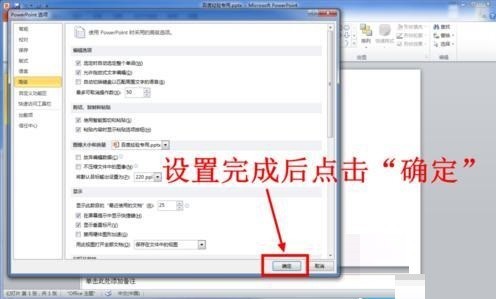
Hinweis
Verschiedene Versionen von Office haben leicht unterschiedliche Möglichkeiten, Optionseinstellungen einzugeben.
Das obige ist der detaillierte Inhalt vonSo erhöhen Sie die Anzahl der Rückgängig-Schritte in PPT-Dokumenten. Für weitere Informationen folgen Sie bitte anderen verwandten Artikeln auf der PHP chinesischen Website!
 Welche Office-Software gibt es?
Welche Office-Software gibt es?
 Wofür wird Javascript hauptsächlich verwendet?
Wofür wird Javascript hauptsächlich verwendet?
 Verwendung der gettickcount-Funktion
Verwendung der gettickcount-Funktion
 So beheben Sie das Fehlen von winntbbu.dll
So beheben Sie das Fehlen von winntbbu.dll
 So richten Sie die automatische Aktualisierung einer Webseite ein
So richten Sie die automatische Aktualisierung einer Webseite ein
 Was sind die chinesischen Programmiersprachen?
Was sind die chinesischen Programmiersprachen?
 So exportieren Sie Word mit Powerdesigner
So exportieren Sie Word mit Powerdesigner
 Drei häufig verwendete Kodierungsmethoden
Drei häufig verwendete Kodierungsmethoden




